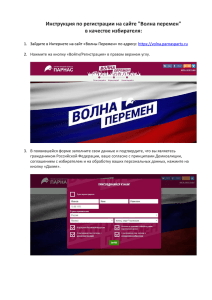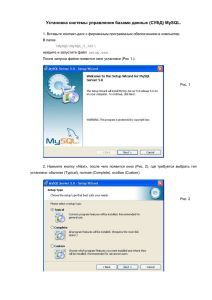Настройка DSL-2500BRU/D Башинформсвязь - D-Link
advertisement
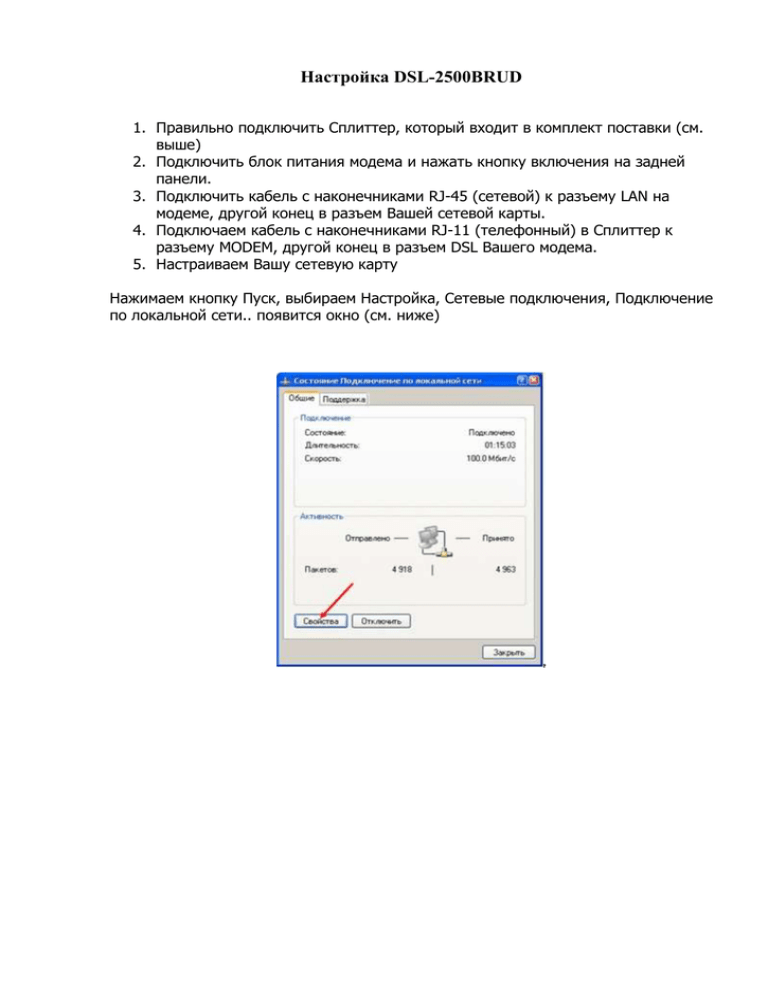
Настройка DSL-2500BRUD 1. Правильно подключить Сплиттер, который входит в комплект поставки (см. выше) 2. Подключить блок питания модема и нажать кнопку включения на задней панели. 3. Подключить кабель с наконечниками RJ-45 (сетевой) к разъему LAN на модеме, другой конец в разъем Вашей сетевой карты. 4. Подключаем кабель с наконечниками RJ-11 (телефонный) в Сплиттер к разъему MODEM, другой конец в разъем DSL Вашего модема. 5. Настраиваем Вашу сетевую карту Нажимаем кнопку Пуск, выбираем Настройка, Сетевые подключения, Подключение по локальной сети.. появится окно (см. ниже) 1. Запускаем Internet Explorer, в адресной строке вводим http://192.168.1.1 и нажимаем Enter (ниже) в поле Пользователь вводим: admin (регистр имеет значение) в поле Пароль вводим: admin (регистр имеет значение) Мы попали на сам прибор или как правильно сказать на GUI ( Graphics User Interface) Изначально, Вы попадаете в раздел «Quick Setup», если нет, то сбросьте прибор на заводские настройки (как это сделать читать тут) Убираем галочку DSL Auto connect, после чего окно видоизменится и станут доступны для редактирования параметры VPI, VCI. После внесения изменений, нажмите кнопку «Next» В сети Башинформсвязь тип подключения PPPoE, следовательно, его и выбираем. Убедитесь, что параметр Encapsulation Mode, указан LLC/ SNAP- BRIDGING. Нажмите «Next» 1. В поле PPP Username, впишите ваш логин (указан на последней странице договора на подключение) 2. В поле PPP Password, впишите ваш пароль (указан на последней странице договора на подключение) 3. Метод аутентификации, оставьте «AUTO» После внесенных изменений, нажмите кнопку «Next» В следующем окне, просто нажмите «Next» Следующее окно, оставьте без изменений, просто нажмите «Next» После внесенных изменений, система выдаст итоговые настройки, нажмите копку «Safe/ Reboot» В течение 2 минут, вы будете наблюдать это окно. Дождитесь окончания. После перезагрузки, если все сделано было верно, то в поле Default Gateway, Primary DNS Server, Secondary DNS Server будут высвечены присвоенные значения IP адресов. Это говорит о том, что устройство уже находится в Интернете. Попробуйте открыть какую нибудь Интернет страницу, например Rambler. ru. Если страница открылась, то вы в Интернете. Пользуйтесь. Быстрая настройка Click & Connect В новых ADSL устройствах серии BRUD в комплекте поставляется программа под названием Click & Connect, которая позволят достаточно быстро настроить Интернет соединение. Для того, что бы воспользоваться этой функцией, вам необходимо установить компакт диск, входящий в комплект поставки, в привод, после чего, на экране появится окно (см.ниже). Хочу сразу отметить, что воспользоваться данной возможностью смогут только пользователи г. Уфа и уфимского района, остальным придется настроить устройство самостоятельно. Нажмите на кнопку «Старт» и следуйте всем инструкциям, которые описаны в окнах. После того, как вы все выполните, нажимайте кнопку «Далее». Заострю ваше внимание на том, что индикация ADSL должна именно гореть, а не мерцать. Если мерцание не останавливается, то проверьте правильность подключения микрофильтра/сплиттера, убедитесь, что у вас нет телефонных аппаратов подключенных к телефонной сети в обход микрофильтра/сплиттера. После того, как система выполнит проверку ADSL канала до провайдера, вам будет предложено выбрать вашего Интернет провайдера. В нашем случае это Башинформсвязь. нажмите «далее» В поле «Имя пользователя» введите логин (номер вашего телефона с кодом города), который указан на последней странице договора на подключение. В поле «Пароль» введите пароль, который указан на последней странице договора на подключение. В поле «Подтверждение пароля», повторно введите пароль. нажмите кнопку «Далее» система приступит к проверке возможности на подключения под указанным логином и паролем. В случае, если у вас в логине или пароле, закралась ошибка, то на экране вы увидите вот такое окно… Если вы однозначно уверены в правильности ввода логина и пароля, то обратитесь за помощью к тех. поддержке вашего провайдера. Если все было сделано правильно и пароль с логином указаны, верно, то система выдаст окно… после того, как будет нажата кнопка «Выход», автоматически откроется окно Это говорит, что вы в Интернете